Slik får du en paragraf for en bestemt stykkeformat i et Word-dokument

Du kan enkelt telle avsnitt, sider, ord, tegn og linjer i et Word-dokument. Men hva om du vil vite hvor mange avsnitt av en bestemt stil du har i dokumentet ditt? Vi viser deg et triks som gjør at du enkelt kan få dette nummeret.
For eksempel, kanskje du vil vite hvor mange advarsler du har i dokumentet ditt, og du har brukt en tilpasset stil til alle advarslene i dokumentet ditt . For dette trikset, skal vi bruke dialogboksen Finn og erstatt for å søke etter avsnittkarakterer på avsnitt med en bestemt stil.
Vi søker etter en tilpasset advarselsstil i vårt eksempel, men du kan søke etter hva som helst stykke stil du vil telle. Trykk Ctrl + Home for å sette markøren i begynnelsen av dokumentet. Deretter trykker du på Ctrl + H for å åpne dialogboksen Finn og erstatt med fanen Erstatt aktiv. Klikk på "Mer".
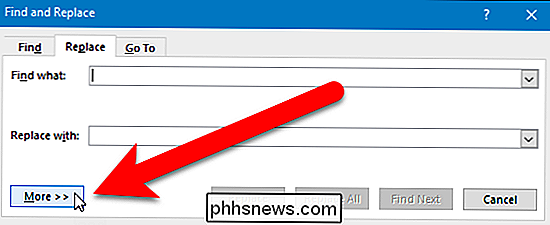
Klikk på "Format" -knappen nederst i dialogboksen, og velg "Style" fra hurtigmenyen.
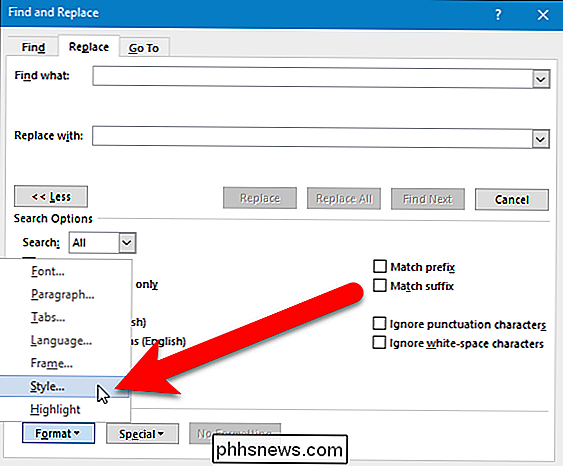
Velg stilen du vil finne i dialogboksen Finn stil "Finn hvilken stil" -listen og klikk deretter "OK".
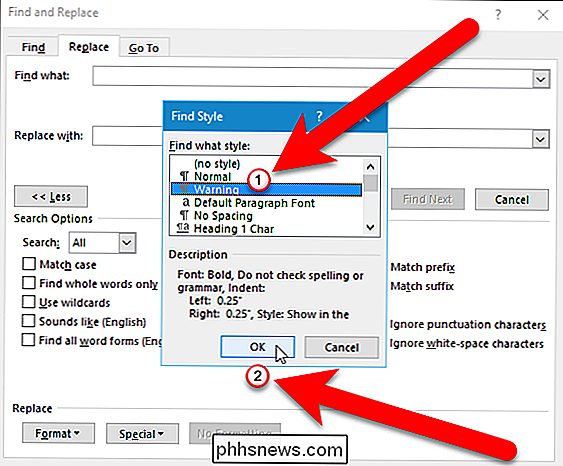
Legg merke til at navnet på den valgte stilen vises under boksen Søk etter. Skriv inn ^ p i boksen "Finn hva" og i "Erstatt med" -boksen. Vi søker etter og erstatter det samme: et punktmerke. Klikk på "Erstatt alt".
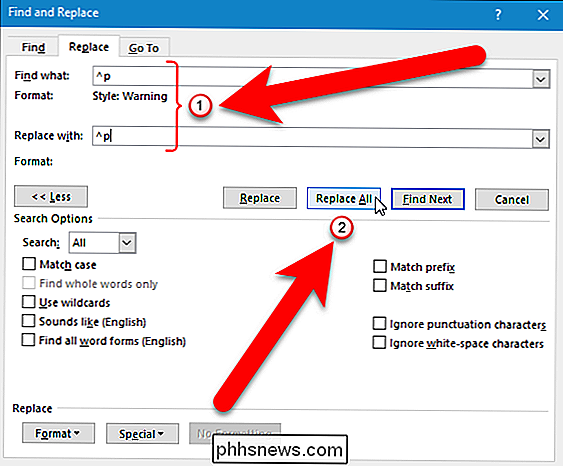
Word erstatter alle punktkarakterer på avsnitt med den valgte stilen (advarselsstilen, i vårt eksempel) med identiske punktkarakterer, noe som ikke resulterer i faktiske endringer i dokumentet. Men Word viser en dialogboks som forteller deg hvor mange endringer som ble gjort. Dette nummeret er antall avsnitt i dokumentet med den valgte stilen. I vårt eksempel har vi fire advarselsskrifter.
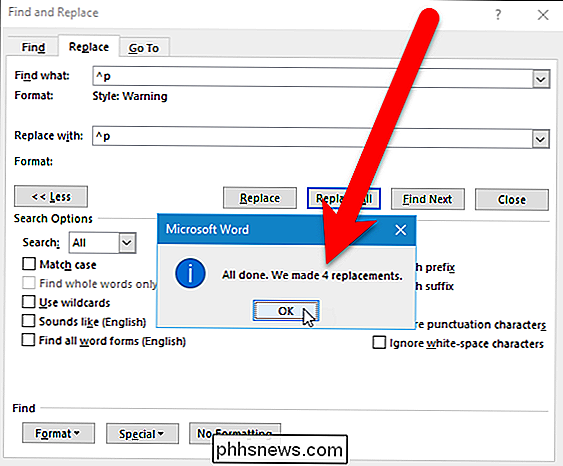
Dette trikset fungerer også for å telle totalt antall avsnitt i dokumentet. Bare hopp over trinnet der du velger stykkeformat i Finn og erstatt dokumentet. Statistikkverktøyet er imidlertid en enklere og raskere løsning for å få et avsnitt, og gir også annen dokumentstatistikk.

Hva er "Magic Packets" for Waking Computers?
Når du justerer eller justerer ulike innstillinger på datamaskinen din, vil du trolig løpe over noen alternativer som lar deg forvirre eller forvirre . Med det i betraktning har dagens SuperUser Q & A-post svarene på en forvirret leser spørsmål. Dagens Spørsmål og Svar-sesjon kommer til oss med høflighet av SuperUser-en underavdeling av Stack Exchange, en fellesskapsdrevet gruppe av Q & A-nettsteder.

Slik legger du til streamingtjenester til din Sonos-spiller
Når du fikk din nye Sonos-spiller, fant du det lett å sette opp. Den tilbyr også å skanne musikkmappen din automatisk. Hva du kanskje ikke skjønner er at du også kan legge til en rekke musikkstrømstjenester. RELATED: Slik setter du opp en ny Sonos-høyttaler Du kan ikke spille hva du vil bruke en hvilken som helst mediespiller eller nettleser på din Sonos-spiller.



